Jei dirbsi su nuotraukų redagavimu, filtrai ir efektai yra svarbūs įrankiai, kuriuos galima pritaikyti nuotraukoms individualizuoti. Ypač Nik Collection, ypač Color Efex Pro 4, siūlo daugybę galimybių išplėsti tavo kūrybinę laisvę redagavimo procese. Šiame vadove paaiškinsiu, kaip derinti įvairius filtrus, saugoti ir pritaikyti šiuos derinius, kad sukurtum įspūdingus Looks.
Svarbiausi įžvalgos
- Kuriant ir pritaikant filtrų derinius Color Efex Pro 4, esminis faktorius darbo eigoje.
- Tu gali individualiai pritaikyti kiekvieną filtrą ir derinti neribotą skaičių filtrų.
- Favoritų funkcijos padeda greitai rasti ir naudoti dažnai naudojamus filtrų derinius.
Žingsnis po žingsnio vadovas
1. Prieiga prie derinių
Norint dirbti su Color Efex Pro 4, pirmiausia pasirinkite derinių kategoriją. Ją rasite ekrano apatiniame kairiajame kampe. Paspaudus, atsidarys meniu, kuriame galėsite matyti tiek numatytus, tiek asmeninius derinius.

2. Naujo derinio kūrimas
Naujam deriniui sukurti pradėkite nuo filtro, pvz., juodai balto konvertavimo. Pasirinkus ir pritaikius filtrą, paspausk „Pridėti“. Tai atvers tuščią langą, į kurį galėsite įterpti daugiau filtrų, pavyzdžiui, Detail Extraktor, kad pritaikytumėte papildomus efektus.
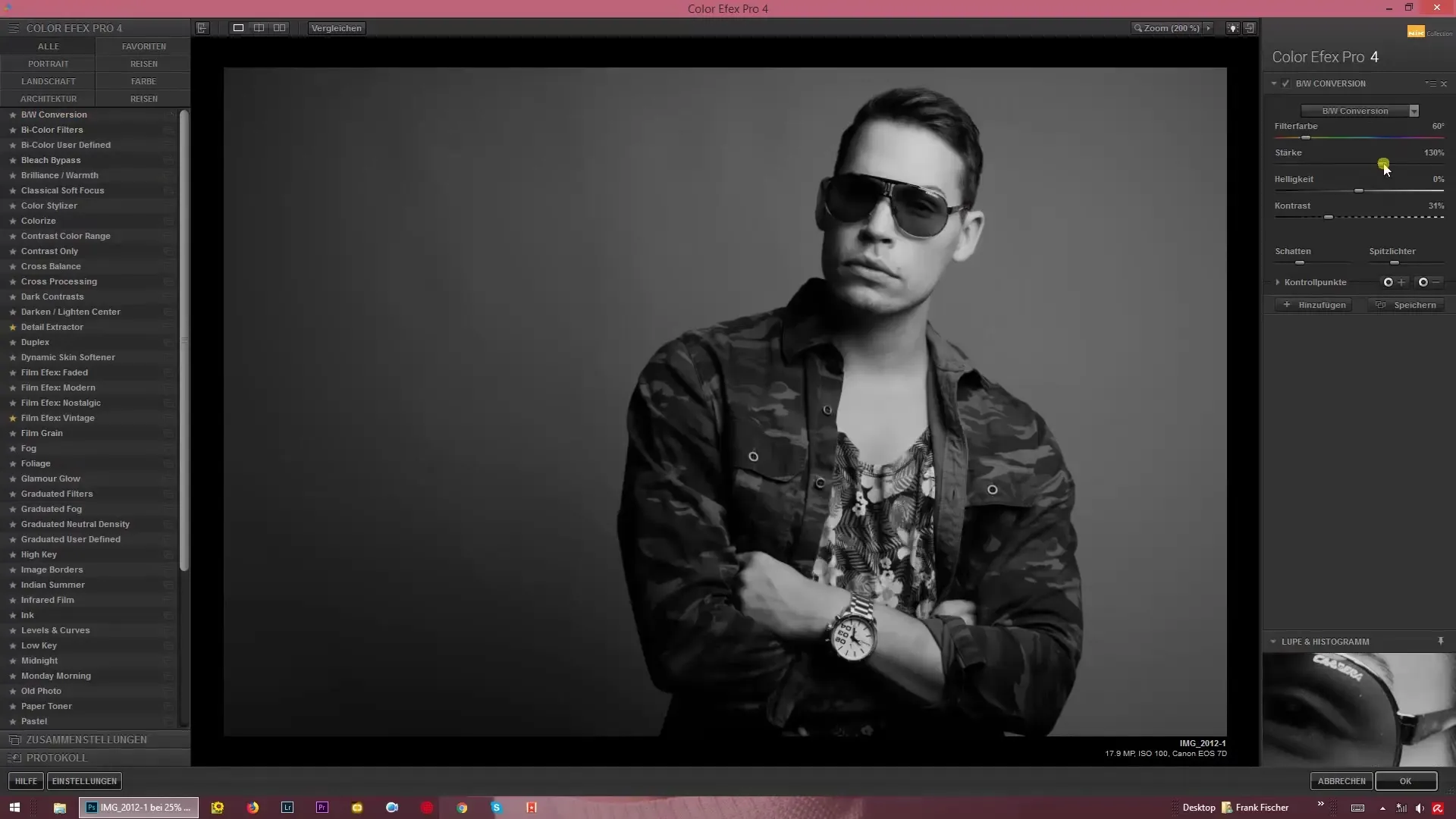
3. Kombinuoti kelis filtrus
Dabar gali eksperimentuoti ir derinti skirtingų filtrų stiprumus. Svarbu suprasti, kad gali eksperimentuoti su filtrų tvarka ir nustatymais, kad gautum geriausią rezultatą. Pritaikymai vyksta realiu laiku, tad tu iš karto matai, kaip efektai keičia tavo nuotraukas.
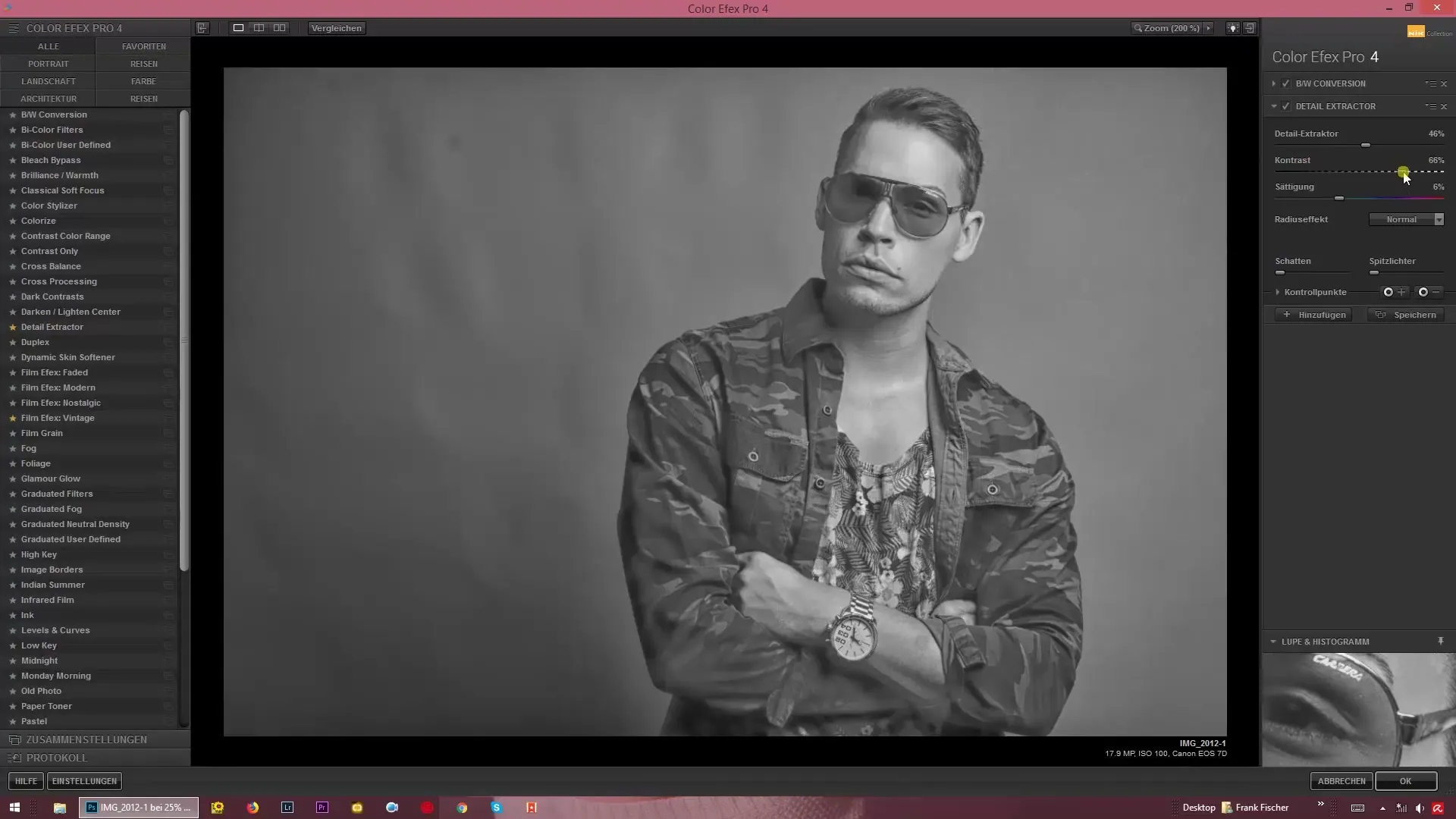
4. Išsaugoti derinį
Supratus norimus efektus ir juos pritaikius, paspausk išsaugojimo mygtuką. Duok savo naujam deriniui pavadinimą, kad vėliau lengvai jį rastum. Jis bus matomas tarp pasirinktinų derinių peržiūroje.
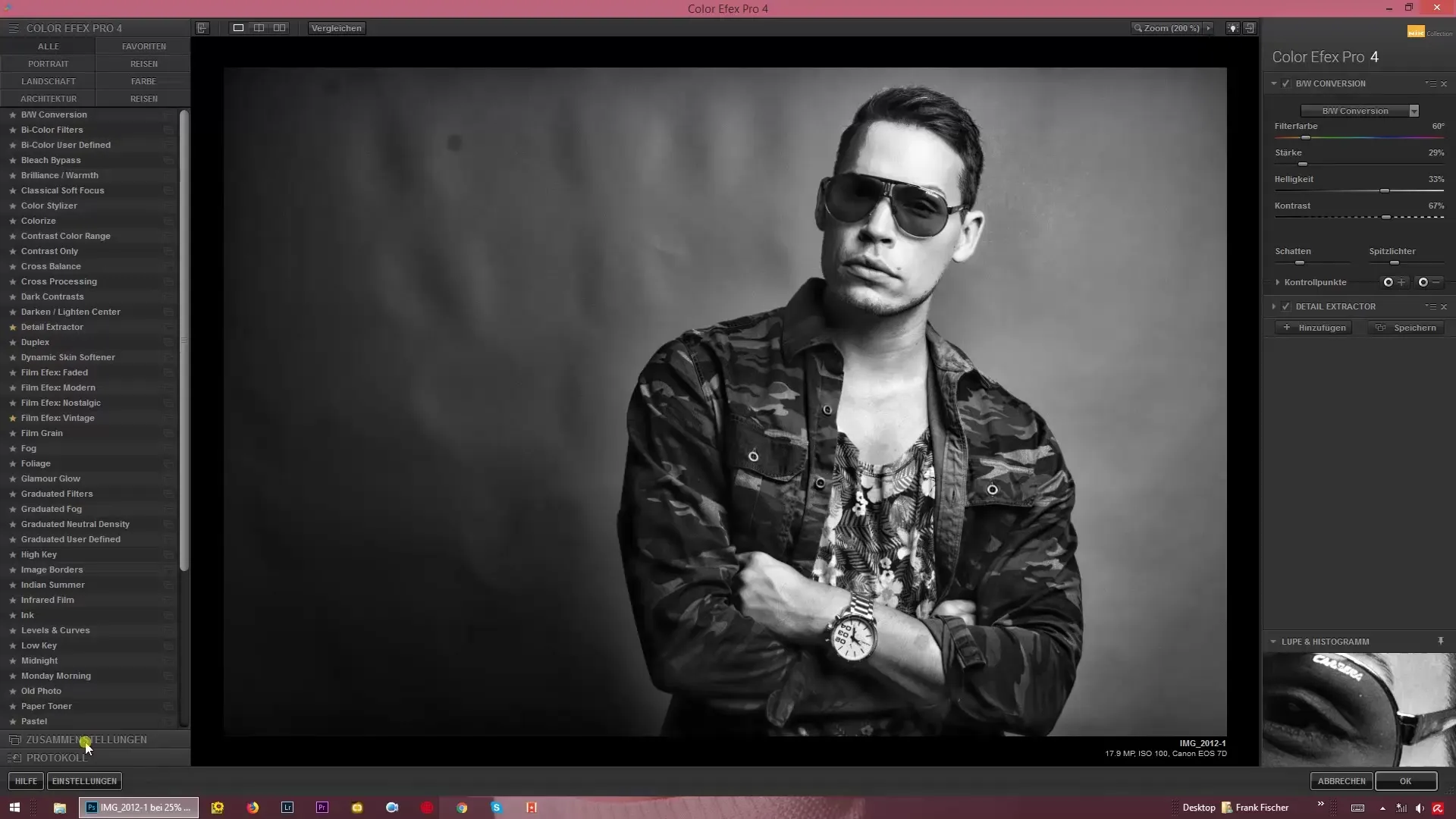
5. Pridėti prie mėgstamiausių
Jei konkretus derinys atitinka tavo asmeninius pageidavimus, turi galimybę pridėti jį prie mėgstamiausių. Tiesiog paspausk ant mažo žvaigždutės, kad išsaugotum pasirinktą derinį. Taip ateityje galėsi greitai prie jo prieiti.
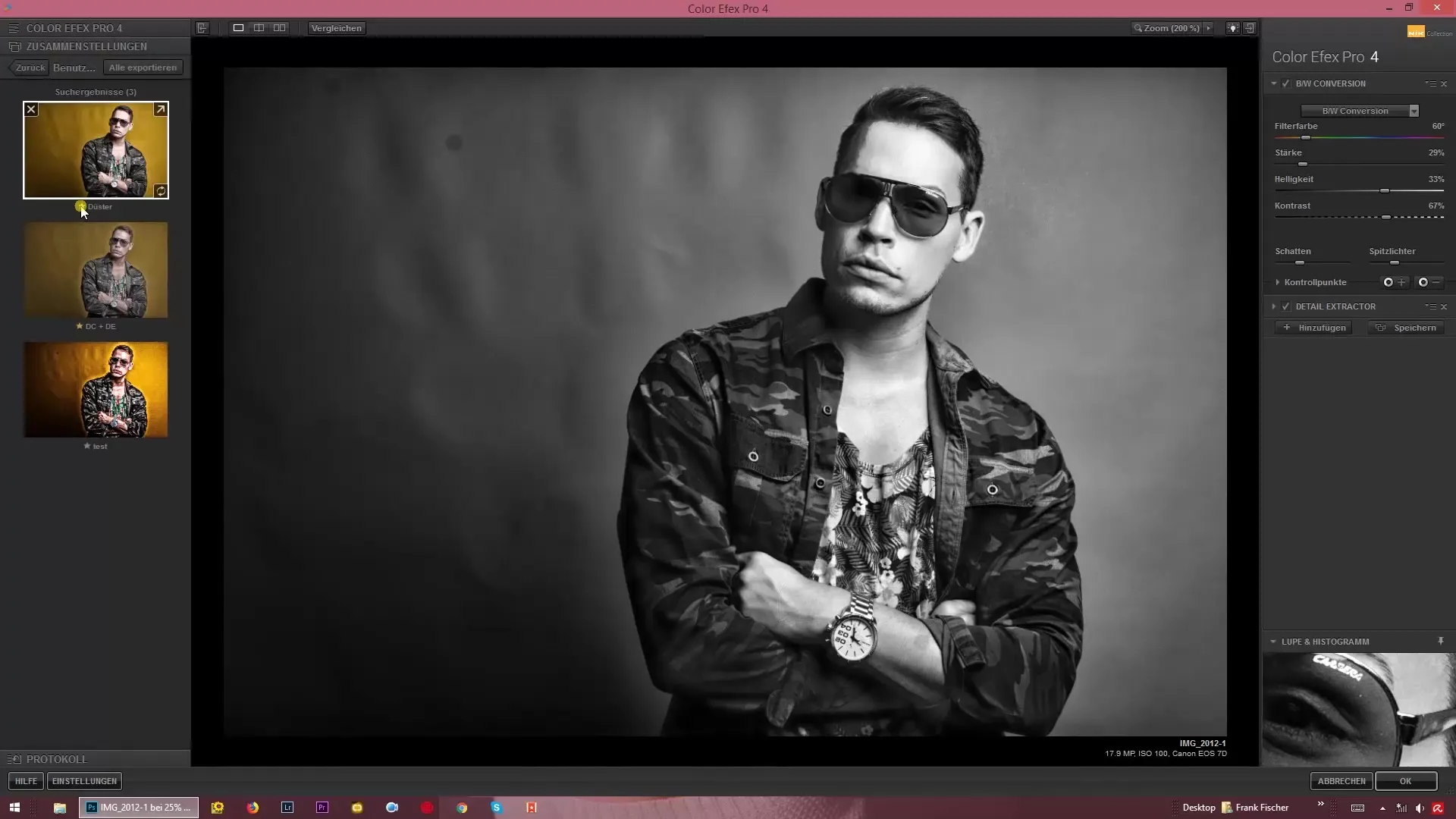
6. Derinių importavimas
Jei nori importuoti derinius iš kitų vartotojų, taip pat eik į derinių skyrių ir paspausk importavimo mygtuką. Tokiu būdu atsiras tavo failų naršyklė, kur galėsi ieškoti ir įkelti norimus failus.
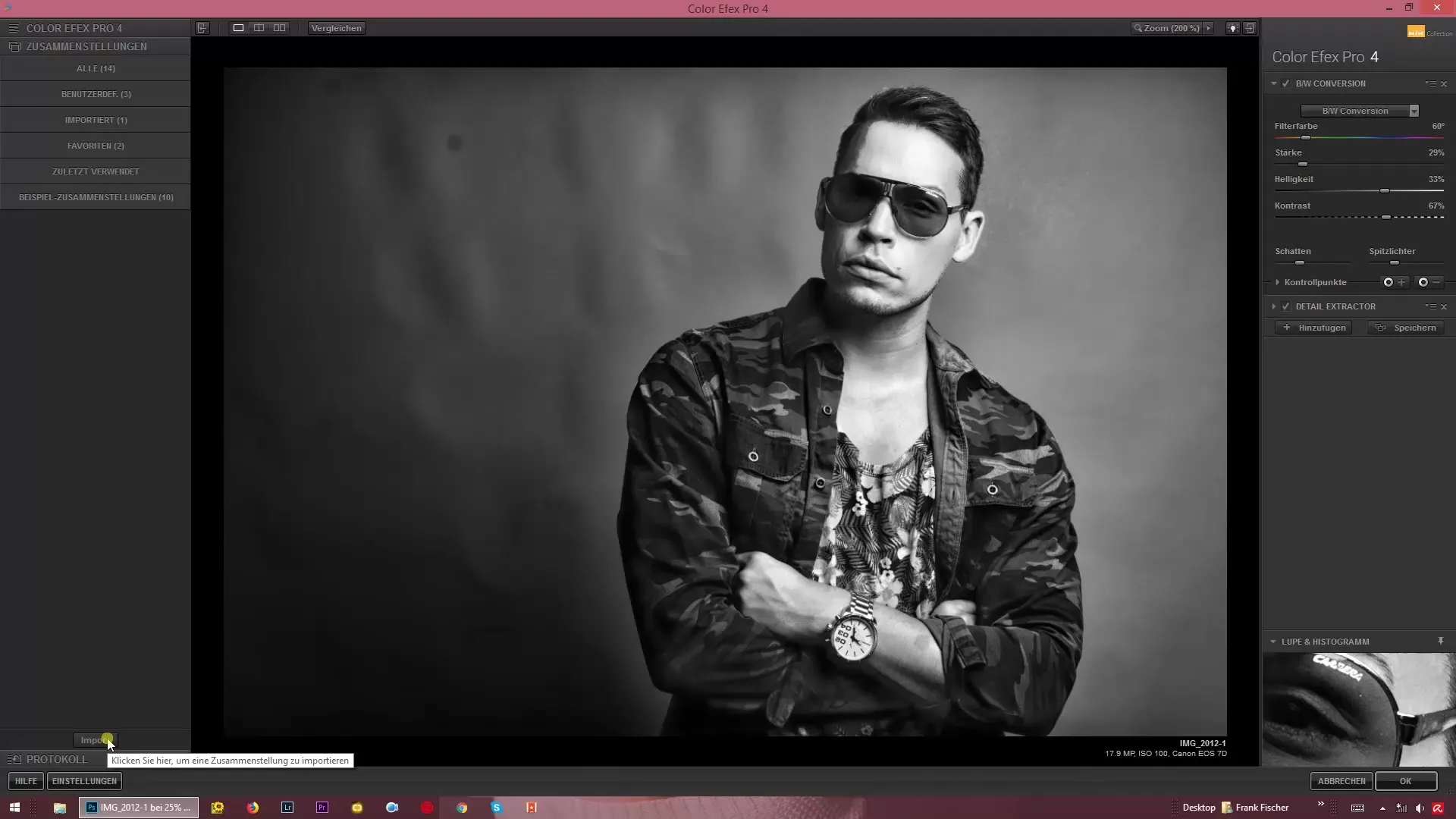
7. Derinių eksportavimas
Jei nori eksportuoti savo sukurtą derinį, pavyzdžiui, naujam kompiuteriui ar pasidalinti su draugais, pasirinkite derinį ir paspausk eksportavimo mygtuką. Tai leis tau lengvai išsaugoti ir perkelti nustatymus.
8. Derinių atnaujinimas
Naudingas mygtukas yra atnaujinimo funkcija. Jei pakeitei esamą derinį, gali jį pritaikyti paspausdami atnaujinimo mygtuką. Programa paklaus, ar nori perrašyti esamus nustatymus, kas leis tau atlikti tikslius pakeitimus.

9. Organizuoti savo derinius
Norint išlaikyti tvarką, rekomenduoju išsaugoti mėgstamiausius tik tuos filtrų derinius, kuriuos dažnai naudoji. Taip išvengsi per didelio pasirinktų derinių kiekio, kuris gali varginti. Naudok pasirinktinus derinius visiems kitiems, kurie galbūt bus naudojami rečiau.

Apibendrinimas – Nik Collection: Looks & Styles su Color Efex Pro 4
Dirbant su Color Efex Pro 4, gali pilnai išreikšti savo kūrybiškumą kurdami, pritaikydami ir išsaugodami filtrų derinius. Svarbu organizuoti savo pageidavimus, kad dirbtum efektyviai ir produktyviai. Naudok mėgstiniausių funkciją, kad greitai pasiektum dažnai naudojamas nustatymus, ir pasinaudok importavimo ir eksportavimo galimybėmis, kad optimaliai valdytum savo derinius.
Dažnai užduodami klausimai
Kaip sukurti naują derinį?Paspausk „Pridėti“ ir pasirink norimus filtrus.
Ar galiu pritaikyti filtrus po to, kai juos pridėjau?Taip, tu gali keisti nustatymus bet kada.
Kaip importuoti derinius iš kitų?Naudok importavimo mygtuką ir pasirink atitinkamus failus iš savo naršyklės.
Kaip išsaugoti derinį kaip mėgstamą?Pridėk ją paspaudęs ant mažos žvaigždutės.
Ar galiu atnaujinti jau egzistuojančius derinius?Taip, tai galima padaryti per atnaujinimo mygtuką.


